유니티 HDRP에서 환경 맵 설정하기(HDRI Sky)
- 유니티게임개발/기초공부
- 2024. 10. 23.
유니티 HDRP에서 환경 맵 설정하기(HDRI Sky)
1)프로젝트에 새로운 볼륨 프로파일(volume profile)을 생성합니다.
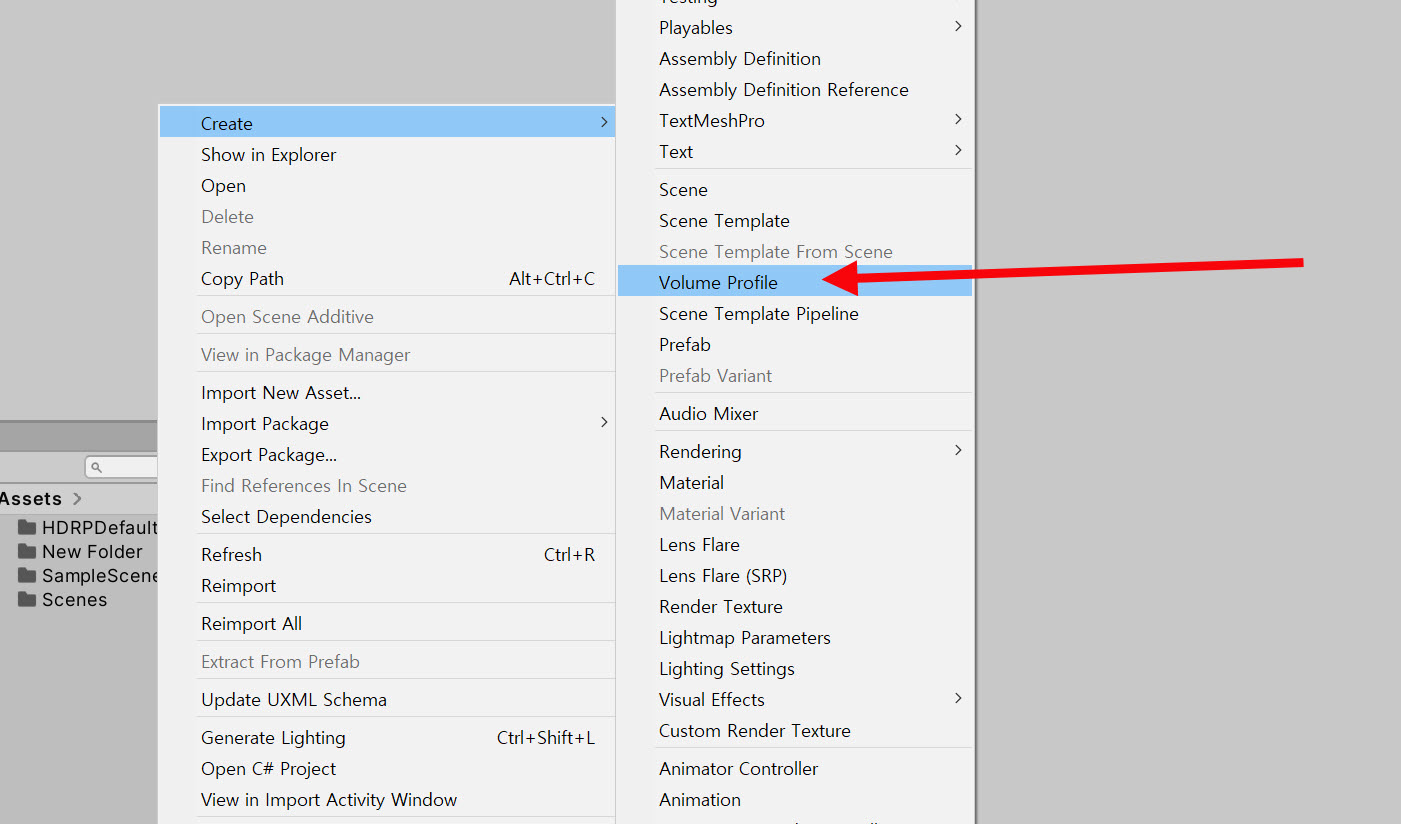

2)프로젝트 설정(project settings)에서 HDRP Global settings의 기본 볼륨 프로파일로 설정합니다.

3)볼륨 프로파일에서 add override를 클릭하고 visual environment를 추가합니다.
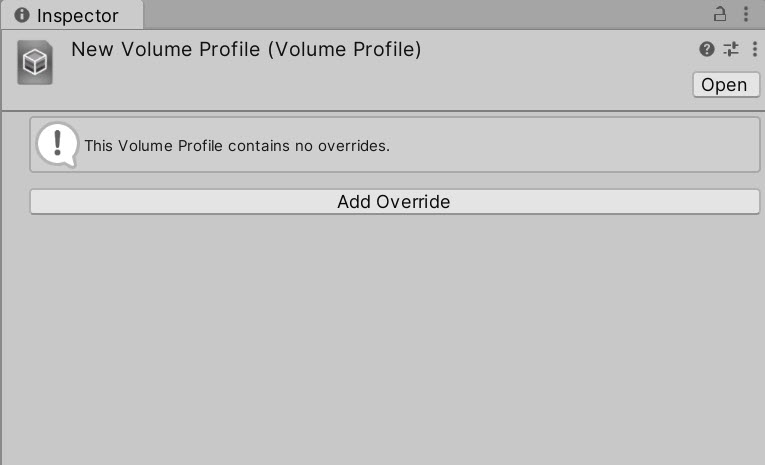
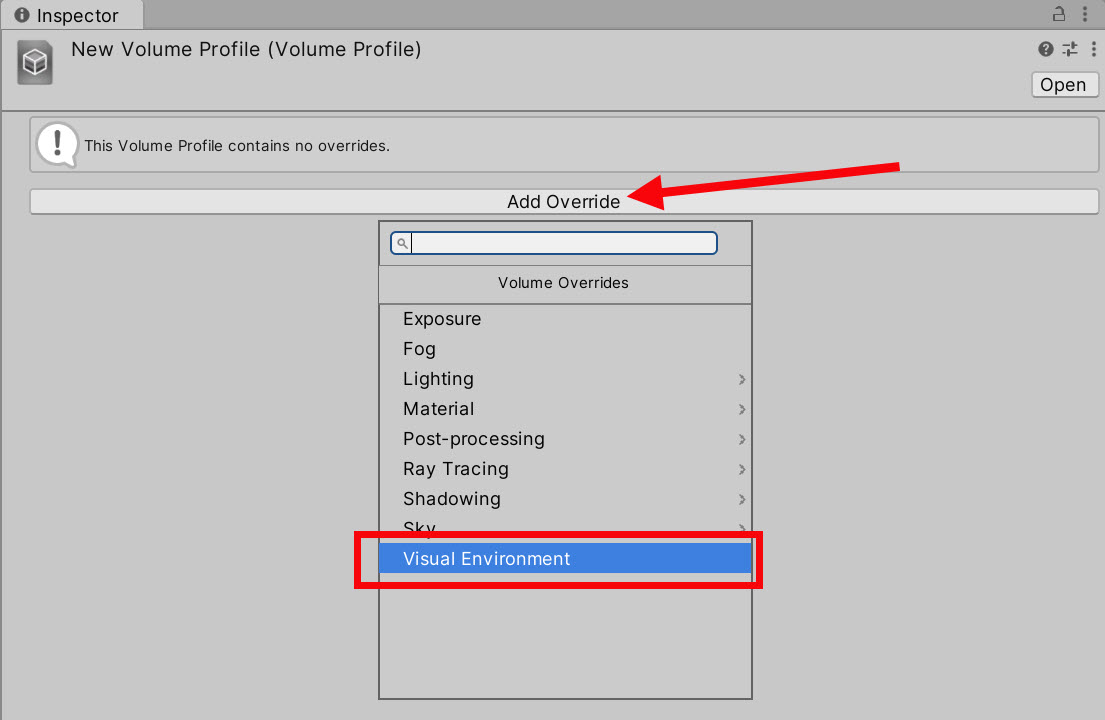
4)visual environment에서 sky 타입을 HDRI sky로 설정합니다.

5)add override를 클릭하고 HDRI sky를 추가합니다.


6)프로젝트에 HDRI sky에 사용할 환경맵 텍스처를 가져오기하고 import settings에서 texture shape을 cube로 변경한후 적용합니다(apply)
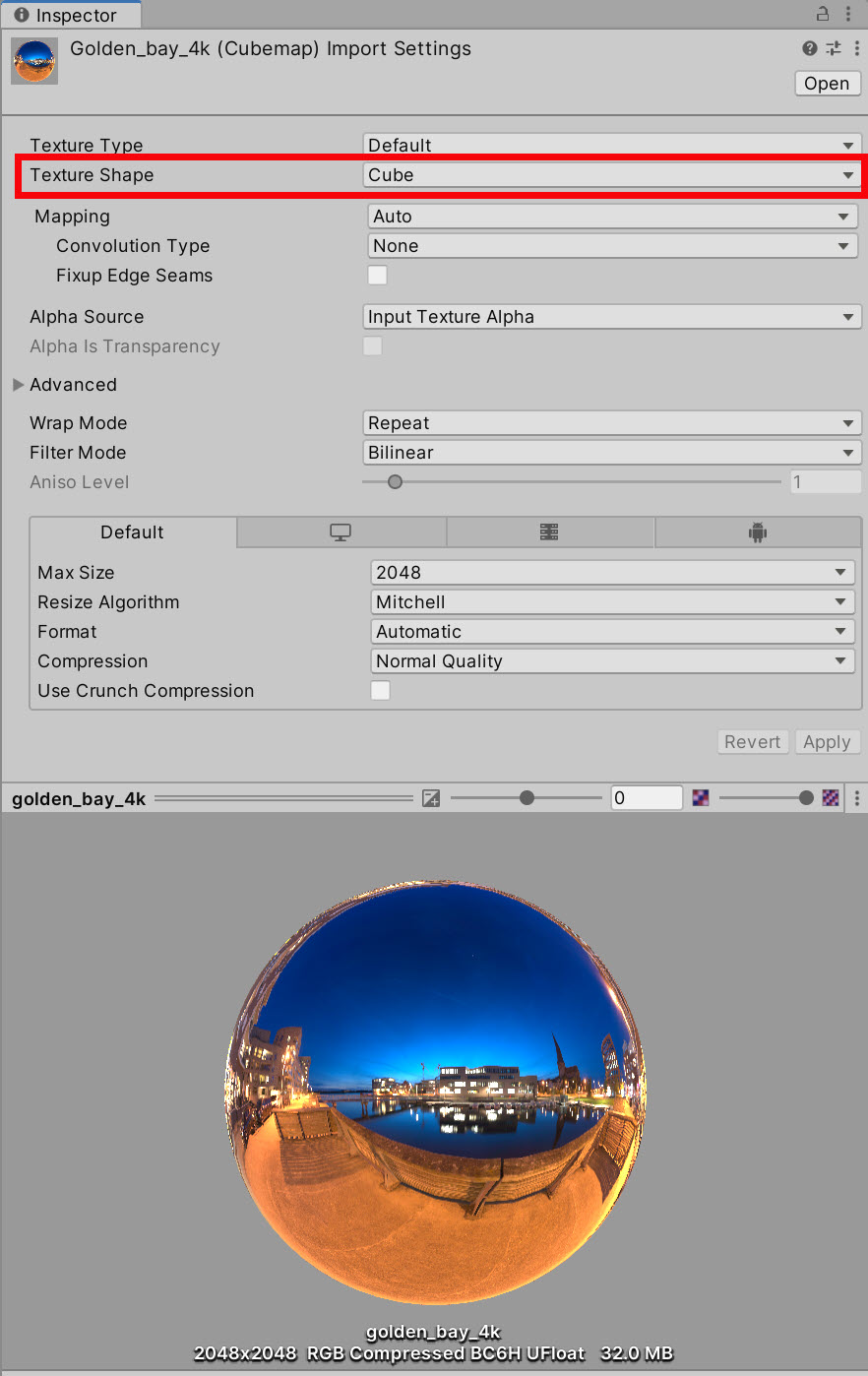
7) HDRI sky의 HDRI sky에 체크하고 큐브맵(cubemap) 텍스처를 할당합니다.

8)씬 및 카메라 뷰에서 해당 큐브맵(cubemap) 텍스처를 환경 맵으로 사용하는것을 확인할수있습니다.

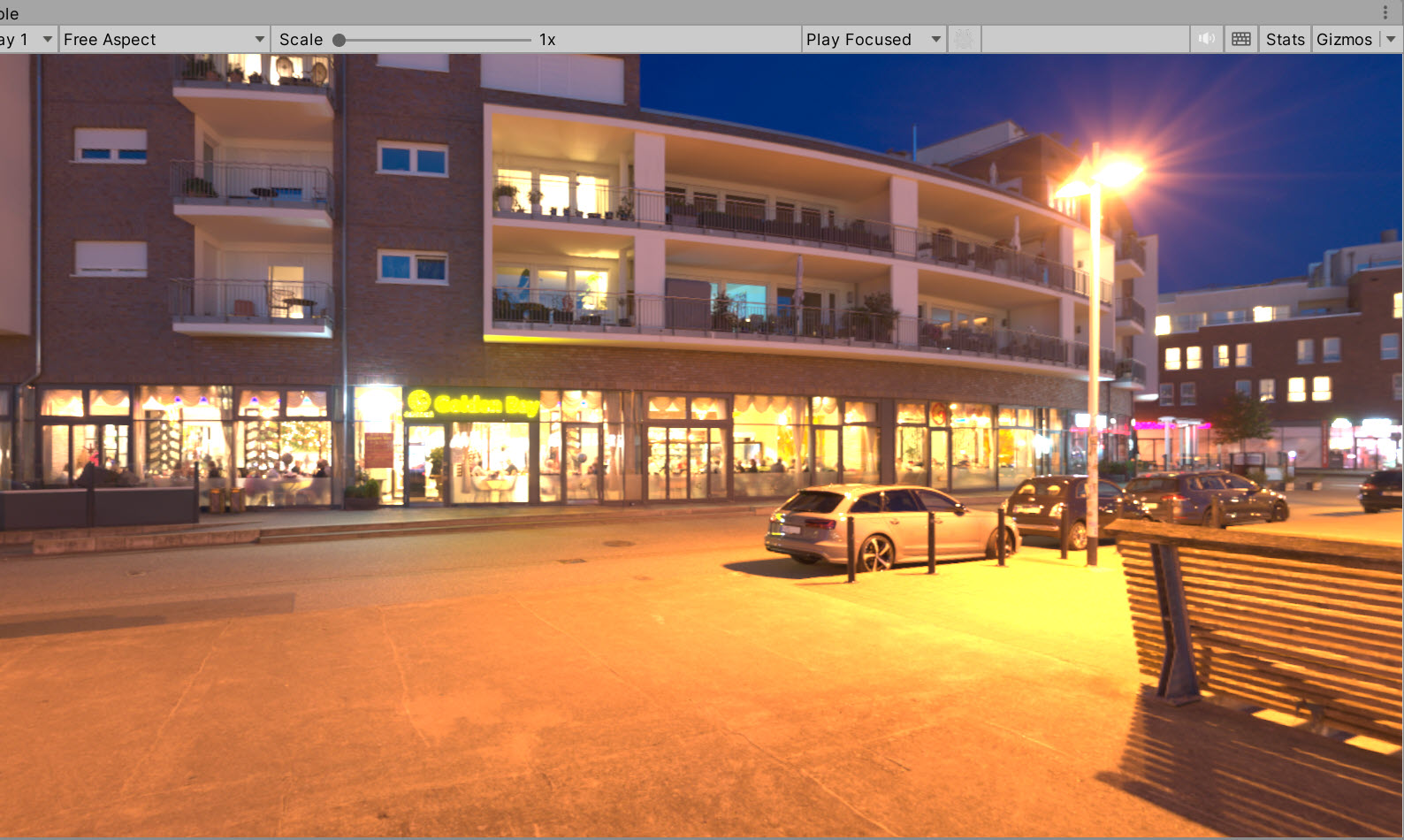
9)씬에 새로운 큐브 오브젝트를 생성합니다.

10)큐브 오브젝트의 표면에서 환경 맵에 의한 조명을 확인할수있습니다.
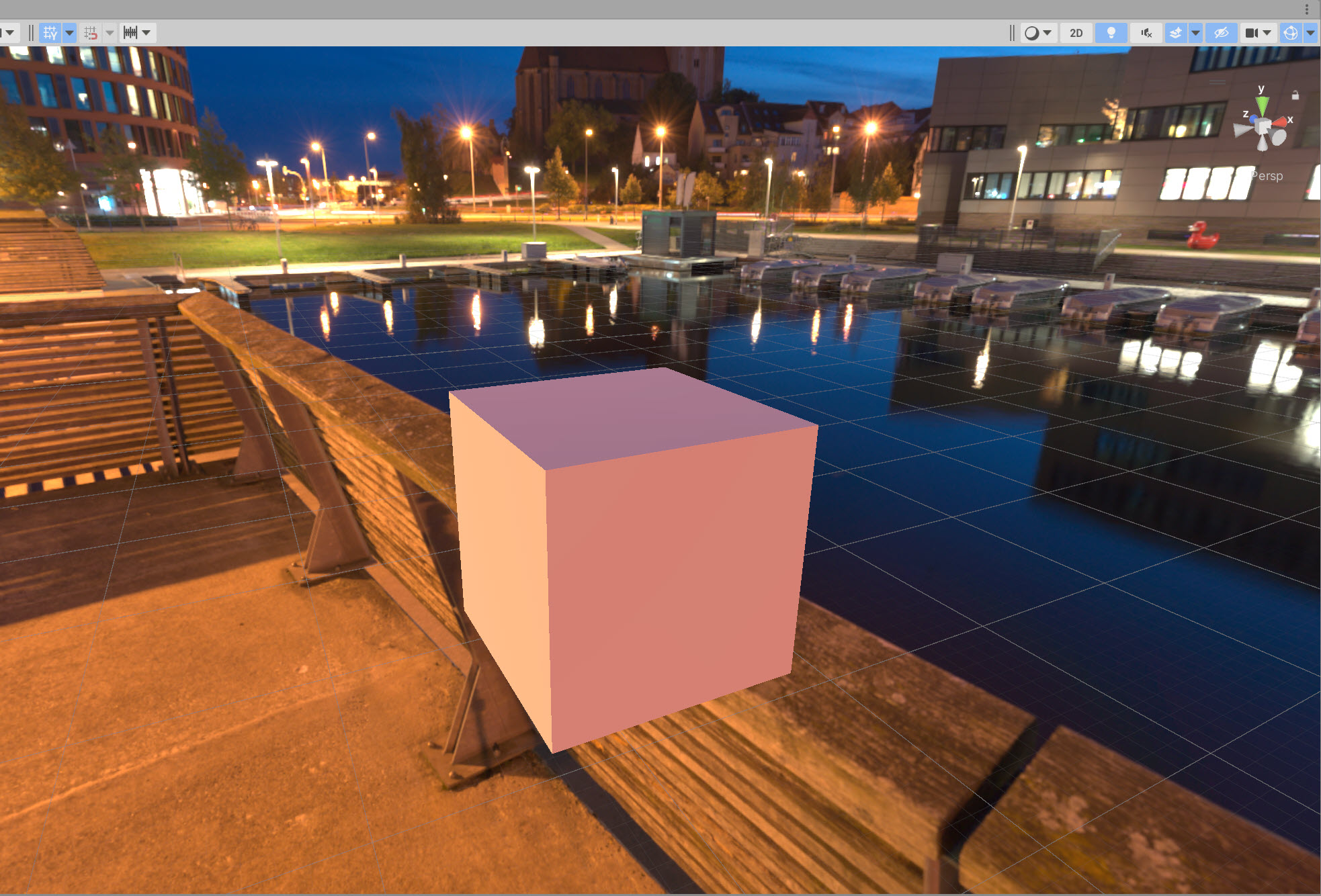
11)새로운 스피어 오브젝트를 생성합니다.


12)스피어 오브젝트에 HDRP/Lit 재질을 할당하고 metallic, smoothness의 값을 입력합니다.

13)스피어 오브젝트 표면에서 주변환경을 반사하는것을 확인할수있습니다.

HDRI sky 환경 조명 설정(multiplier, ambient mode)
14)HDRI sky에서 Intensity mode에서 multiplier를 선택하고 값을 입력합니다.

15)환경맵에 의한 조명 세기에 multiplier 값이 반영된것을 확인할수있습니다.
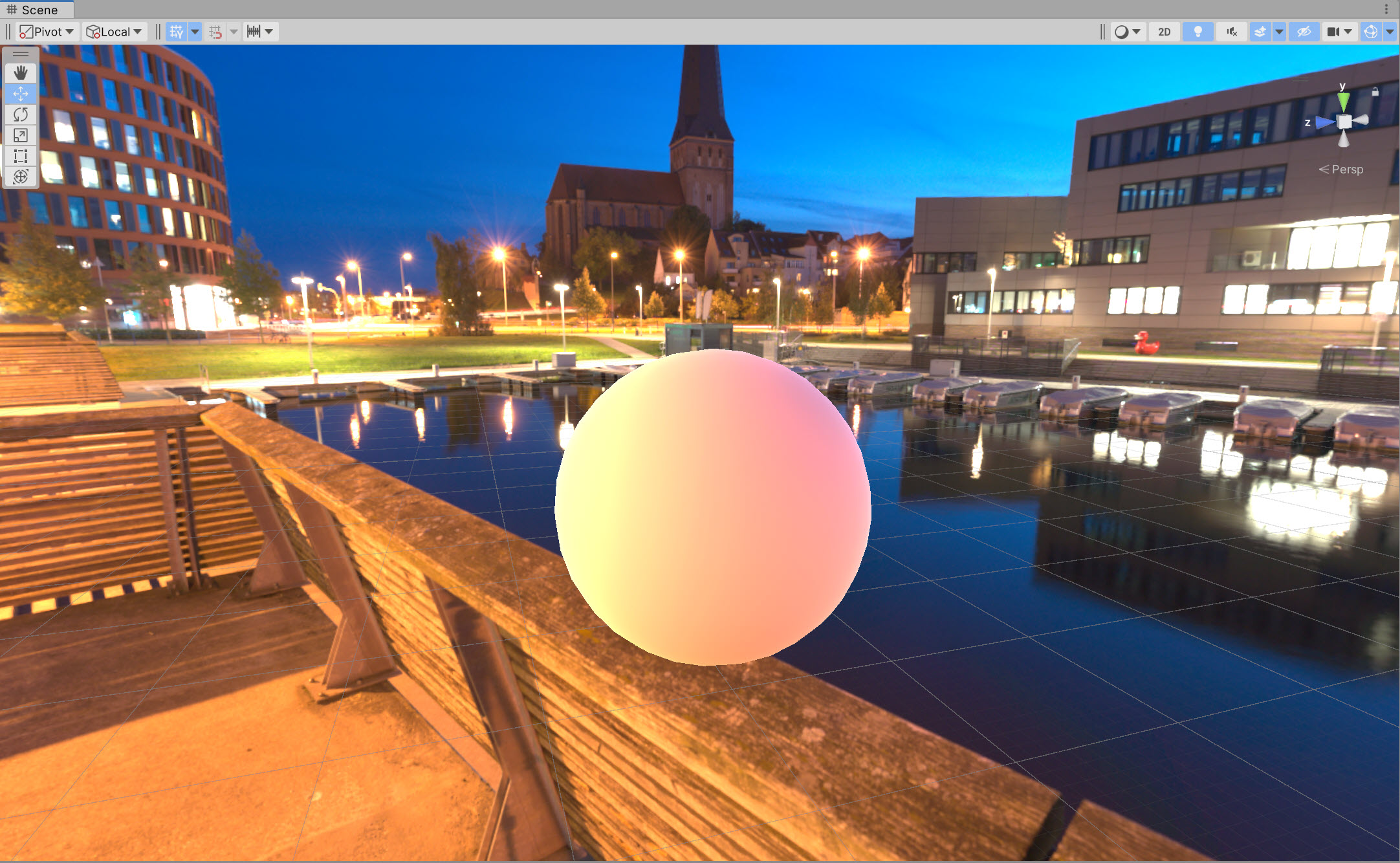
16)visual environment에서 ambient mode를 체크합니다. 기본적으로 dynamic로 설정되어있는것을 확인할수있습니다.
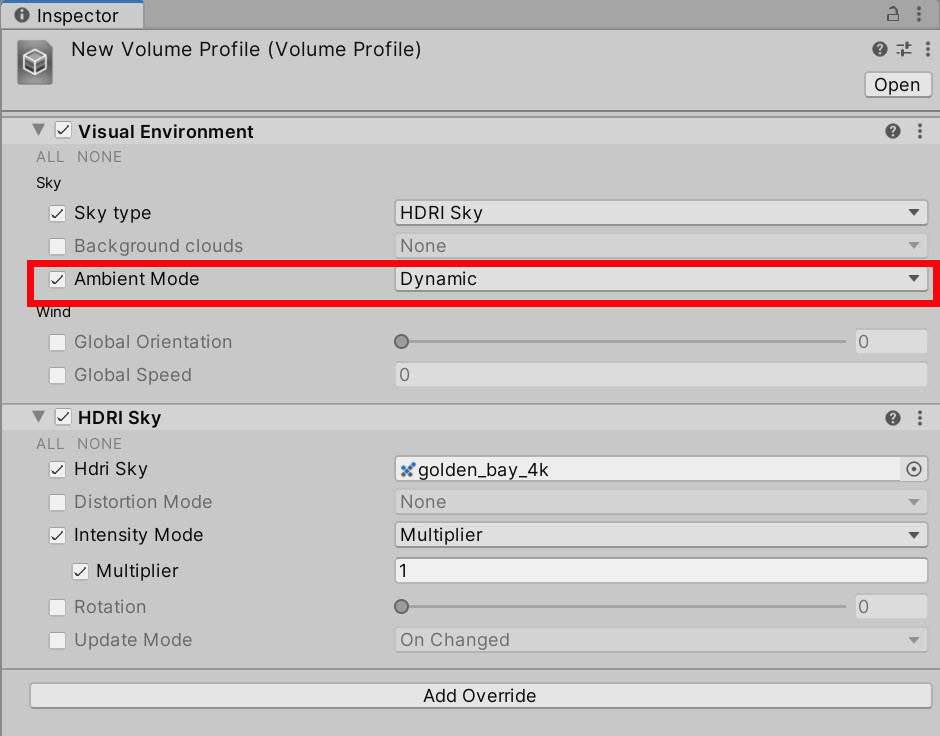

17)ambient mode를 static으로 변경합니다.

18)새로운 볼륨 프로파일을 생성합니다. add override에서 gradient sky를 추가합니다. 그라디언트 색상을 설정합니다.

19)lighting 윈도우의 environment에서 새로운 볼륨 프로파일을 할당하고 static lighting sky에서 gradient sky를 선택합니다.
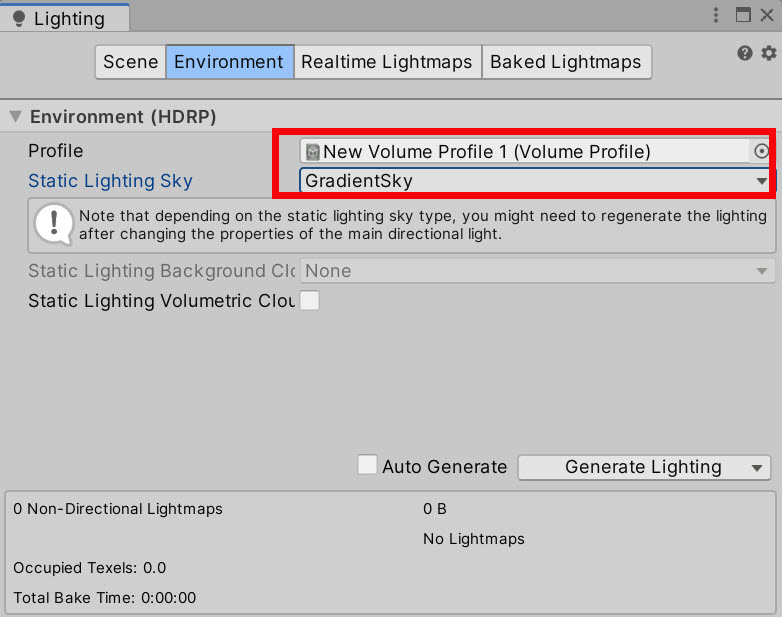
20)gradient sky에서 설정한 색상을 ambient 조명 색상으로 사용하는것을 확인할수있습니다.

'유니티게임개발 > 기초공부' 카테고리의 다른 글
| 유니티(Unity)에서 웹캠으로 실시간 얼굴 인식 테스트(keijiro의 FaceMeshBarracuda) (0) | 2024.11.22 |
|---|---|
| 유니티(Unity)에서 프로젝트의 태그(Tag) 설정 파일 확인(TagManager) (0) | 2024.11.18 |
| 유니티 Google.IOSResolver.dll will not be loaded 에러 문제해결 (1) | 2024.10.22 |
| 유니티 HDRP(HD Render Pipeline) 프로젝트 시작하기(Volume, Quality, Frame Settings) (0) | 2024.10.20 |
| 유니티(Unity) 리지드 바디 설명(Rigidbody) (2) | 2024.10.20 |